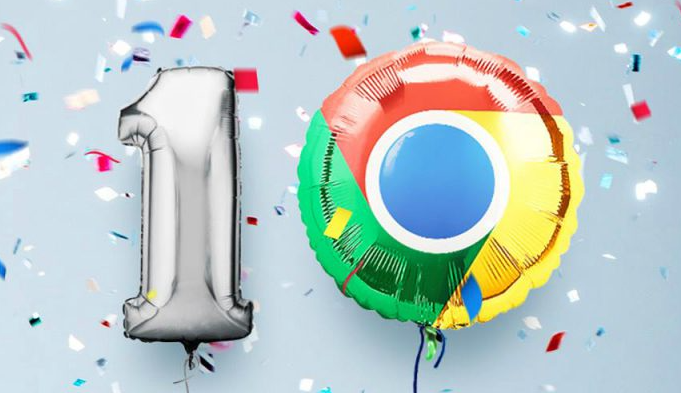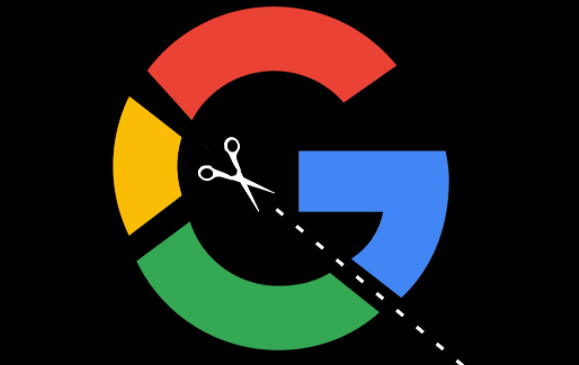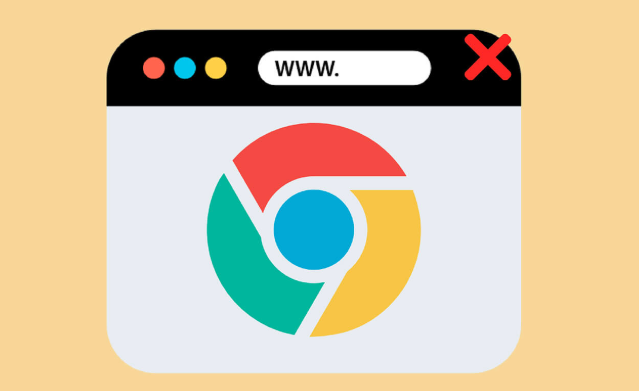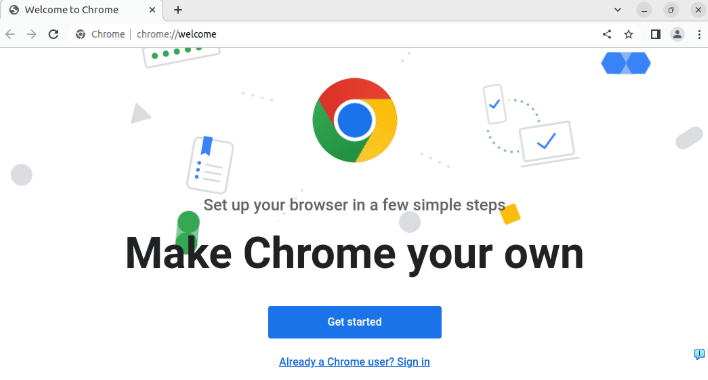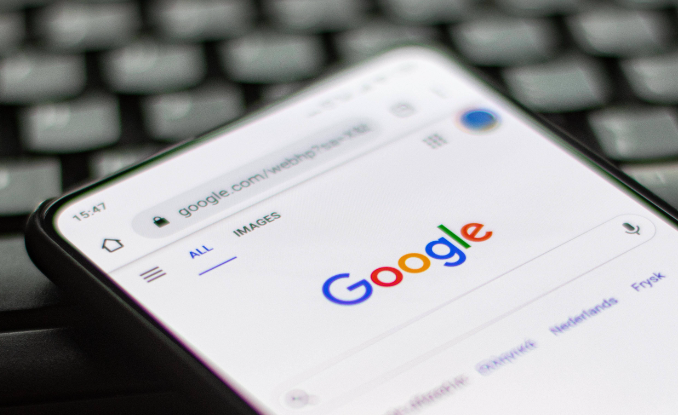详情介绍

1. 登录谷歌账号实现数据同步:安装完成后首次打开Chrome时会提示登录谷歌账户。输入已有账号或创建新账户后,系统将自动同步书签、历史记录和密码等数据至云端,确保多设备间信息一致。若暂不需要此功能,可选择跳过该步骤。
2. 导入其他浏览器设置便捷迁移:如之前使用过其他浏览器,Chrome会主动询问是否导入其数据。勾选需要迁移的项目(如书签、保存的表单信息),可快速继承原有浏览习惯,减少重复操作。
3. 调整外观主题与视觉风格:点击浏览器右上角三个点进入设置菜单,选择“外观”板块。在“主题”选项中挑选官方提供的配色方案,或点击“获取主题”从在线库下载更多个性化皮肤。同时可自定义字体类型及大小,优化阅读体验。
4. 启用书签栏方便快速访问:仍在“外观”设置中勾选“启用书签栏”,使常用链接直接显示在工具栏下方。通过拖拽书签左侧的图标调整顺序,右键点击单个书签还能进行重命名、删除或编辑网址等操作。
5. 设定默认主页与搜索引擎偏好:前往设置页面找到“启动时”相关选项,添加希望作为首页打开的网页地址(如常用导航站)。在“搜索引擎”部分选择默认搜索服务,国内用户可选百度等本地引擎以提高兼容性。
6. 管理扩展程序增强功能扩展性:访问Chrome应用商店添加各类插件,例如广告拦截工具、效率助手等。已安装的扩展可通过地址栏右侧拼图图标进行启用/禁用控制,定期检查更新以保持最佳性能。
7. 配置隐私安全参数保护个人信息:进入“隐私和安全”设置项,精细化管理Cookie存储策略、网站权限请求(摄像头、位置信息等)。针对敏感站点可单独设置例外规则,平衡便利性与安全性需求。
8. 修改默认下载路径避免C盘过载:通过设置→高级→下载内容区域,点击“更改”按钮指定其他磁盘分区作为文件保存位置。这样既防止系统盘空间不足,又便于分类管理下载资源。
9. 自定义新标签页内容提升效率:在设置中选择“自定义Chrome的新标签页”,上传个人喜爱的背景图片,添加常用网站的快捷入口模块。每次新建标签都能直接跳转高频使用的场景,节省操作时间。
10. 设置快捷键组合加速日常操:利用Ctrl+T快速新建标签页,Ctrl+Shift+T恢复最近关闭页面。掌握这些基础快捷键能显著减少鼠标依赖,形成肌肉记忆后工作效率大幅提升。
按照上述步骤逐步排查和处理,通常可以解决大部分关于谷歌浏览器下载安装后个性化配置的问题。如果问题依旧存在,建议联系官方技术支持团队获取进一步帮助。